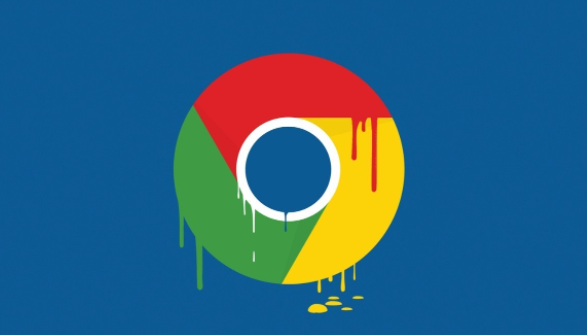详情介绍
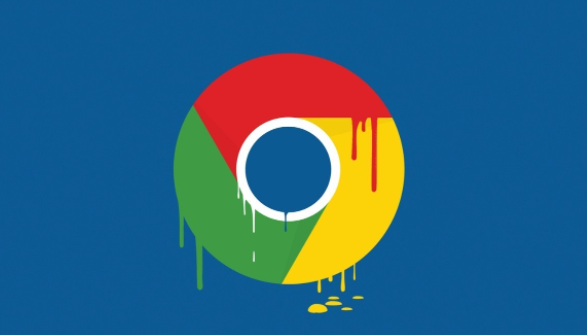
在浏览网页时,动画效果能为页面增添生动性和交互性。然而,如果动画加载速度过慢,可能会影响用户体验。下面将介绍在谷歌浏览器中提升网页动画加载速度的方法。
一、优化动画资源文件
1. 压缩动画文件大小
对于网页中的动画资源,如GIF、SVG动画等,较大的文件大小会导致加载时间延长。可以使用专业的图像压缩工具,在不影响动画质量的前提下,尽量减小文件的大小。例如,对于GIF动画,可以尝试去除不必要的帧、优化颜色调色板等。对于SVG动画,精简代码结构,删除多余的元素和属性。
2. 选择合适的动画格式
不同的动画格式在加载性能上有所差异。在可能的情况下,选择更适合网页的动画格式。比如,APNG格式结合了PNG的高清特性和动画支持,且文件大小相对较小;CSS动画和JavaScript动画可以通过代码直接在网页上实现,避免了外部文件的加载,也能有效提升加载速度。
二、使用懒加载技术
1. 了解懒加载原理
懒加载是一种延迟加载网页内容的技术,当用户滚动到页面的特定部分时,才加载相应的内容。对于网页动画来说,可以采用懒加载的方式,让动画在进入用户视口时才开始加载,而不是在页面初次加载时就全部加载。
2. 实现懒加载的方法
如果使用的是第三方库的动画,检查该库是否支持懒加载功能。若支持,按照库的文档说明进行配置即可。对于自定义的动画,可以通过监听页面的滚动事件,当动画元素即将进入视口时,动态地将动画资源加载到页面中。例如,可以使用Intersection Observer API来实现这一功能,通过观察动画元素与视口的交叉状态,来决定何时加载动画。
三、利用浏览器缓存
1. 设置缓存头信息
在服务器端,为动画资源文件设置适当的缓存头信息,如Expires、Cache-Control等。这样可以告知浏览器在一段时间内重复使用缓存的动画资源,而不需要重新从服务器下载。例如,可以将动画资源的Cache-Control设置为“max-age=31536000”,表示缓存有效期为一年。
2. 更新缓存策略
当动画资源更新时,要及时更新缓存头信息或使用版本号的方式来避免用户获取到旧的缓存资源。例如,可以在动画文件的URL后面添加一个版本参数,如“animation.gif?v=1.2”,当动画更新时,修改版本号,让用户浏览器重新下载新的动画资源。
四、减少动画的复杂性
1. 简化动画效果
过于复杂的动画效果可能会消耗大量的计算资源和时间来渲染。在设计和制作动画时,尽量简化动画的元素、关键帧和特效。例如,减少不必要的旋转、缩放、淡入淡出等效果,或者降低动画的帧率。对于CSS动画,可以选择更简单的变形属性和过渡方式。
2. 限制动画的播放范围
如果动画在整个页面中播放,会占用较多的资源。可以考虑将动画的播放范围限制在一个特定的区域内,如在一个较小的容器元素内播放动画。这样可以减少浏览器需要绘制的范围,提高加载速度。
五、启用硬件加速(如果适用)
1. 理解硬件加速原理
现代浏览器可以利用计算机的GPU(图形处理器)来加速页面的渲染,包括动画的渲染。开启硬件加速后,浏览器可以将一些复杂的动画计算任务交给GPU处理,从而提高动画的加载和播放速度。
2. 启用硬件加速的方法
在谷歌浏览器中,可以通过在地址栏中输入“chrome://flags/”并回车,打开实验性功能页面。然后搜索“Accelerated 2D canvas”,将其设置为“Enabled”来启用硬件加速。不过需要注意的是,不是所有的动画都能从硬件加速中受益,对于一些简单的动画,开启硬件加速可能会适得其反,增加资源的消耗。
综上所述,通过优化动画资源文件、使用懒加载技术、利用浏览器缓存、减少动画复杂性以及合理启用硬件加速等方法,可以有效提升谷歌浏览器中网页动画的加载速度,让用户能够更快地享受到流畅的动画体验。